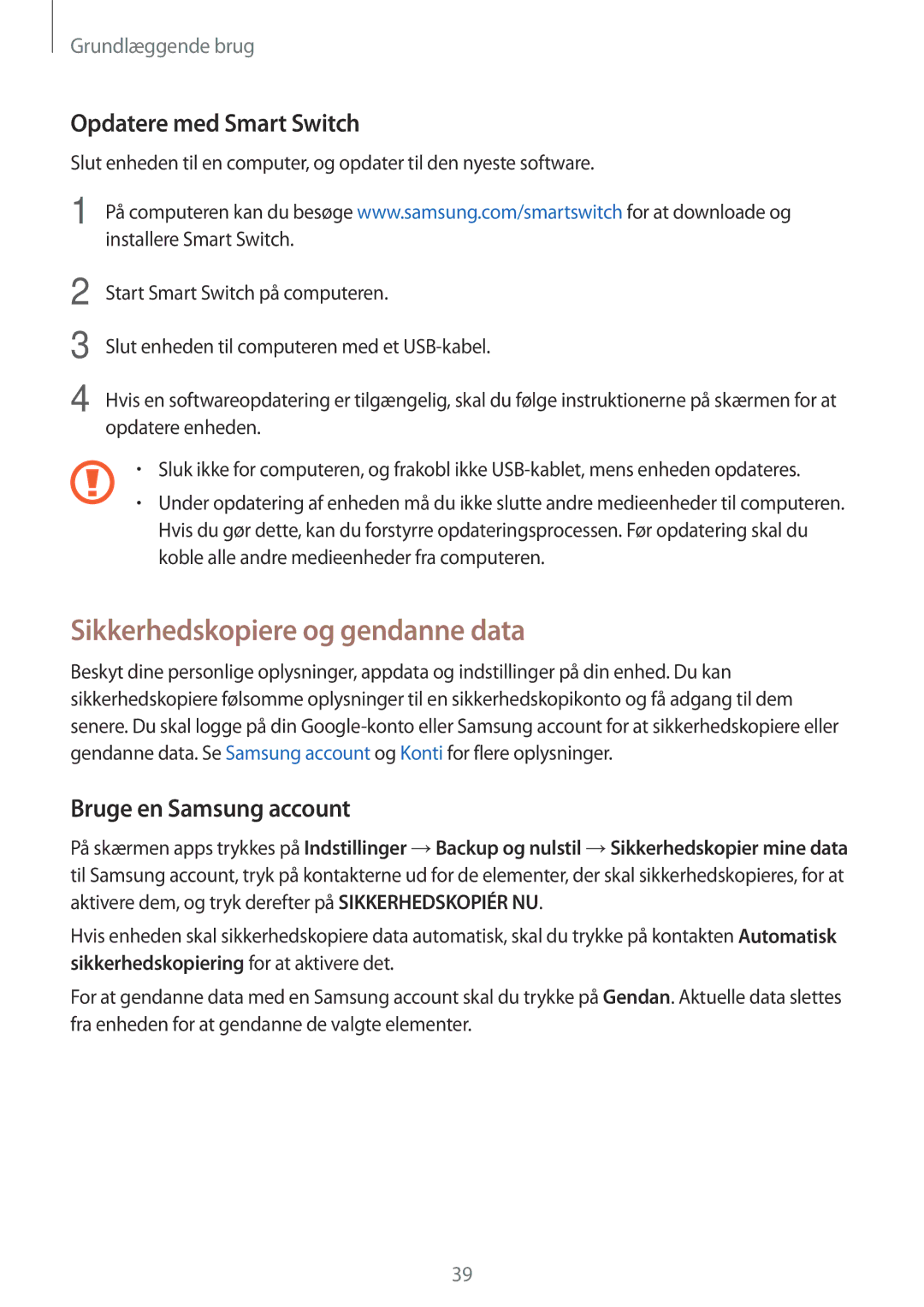Grundlæggende brug
Opdatere med Smart Switch
Slut enheden til en computer, og opdater til den nyeste software.
1 På computeren kan du besøge www.samsung.com/smartswitch for at downloade og installere Smart Switch.
2
3
4
Start Smart Switch på computeren.
Slut enheden til computeren med et
Hvis en softwareopdatering er tilgængelig, skal du følge instruktionerne på skærmen for at opdatere enheden.
•Sluk ikke for computeren, og frakobl ikke
• Under opdatering af enheden må du ikke slutte andre medieenheder til computeren. Hvis du gør dette, kan du forstyrre opdateringsprocessen. Før opdatering skal du koble alle andre medieenheder fra computeren.
Sikkerhedskopiere og gendanne data
Beskyt dine personlige oplysninger, appdata og indstillinger på din enhed. Du kan sikkerhedskopiere følsomme oplysninger til en sikkerhedskopikonto og få adgang til dem senere. Du skal logge på din
Bruge en Samsung account
På skærmen apps trykkes på Indstillinger →Backup og nulstil →Sikkerhedskopier mine data til Samsung account, tryk på kontakterne ud for de elementer, der skal sikkerhedskopieres, for at aktivere dem, og tryk derefter på SIKKERHEDSKOPIÉR NU.
Hvis enheden skal sikkerhedskopiere data automatisk, skal du trykke på kontakten Automatisk sikkerhedskopiering for at aktivere det.
For at gendanne data med en Samsung account skal du trykke på Gendan. Aktuelle data slettes fra enheden for at gendanne de valgte elementer.
39